
У нинішній час, багато користувачів використовують кілька моніторів. Однак мульти-мониторная конфігурація забезпечує не тільки додаткове екранний простір, але і значно економить час, особливо якщо ви "многозадачнік", тобто за краще одночасно виконувати кілька завдань.

У Windows 7 (та й у всіх попередніх версіях Windows) підтримка декількох моніторів реалізована не найкращим чином. Наприклад, якщо вам потрібно розширити панель задач на всі підключені монітори, ви будете змушені використовувати додатки від сторонніх розробників, оскільки за замовчуванням цієї можливості просто немає. У Windows 8 компанія Microsoft усунула цей недолік. Мало того, що в Windows 8 панель задач може охоплювати всі ваші монітори, так вона ще й пропонує кілька корисних функцій для управління запущеними додатками, які, природно, доступні з панелі завдань.
На скріншоті нижче показані властивості панелі задач, які знайомі якщо не всім, то багатьом. Відкриваються ці властивості шляхом натискання правої кнопки миші на панелі завдань і подальшим вибором пункту "Властивості" в контекстному меню. У Windows 8 вікно з властивостями панелі завдань виглядає майже як в Windows 7, але в Windows 8, в тому випадку, якщо у вас підключено більше одного монітора, вам буде доступний ще і розділ під назвою "Показувати панель задач на всіх дисплеях", який включає в себе кілька мульти-моніторних налаштувань, в тому числі "Все панелі завдань", "Головна панель задач і панель завдань, в якій відкрито вікно" і "панель завдань, в якій відкрито вікно".

Якщо ви виберете "Все панелі завдань", додатки, які прикріплені до вашої панелі завдань, будуть відображатися на все моніторах, разом з додатками, які запущені в даний момент. Ця функція корисна в тих ситуаціях, коли потрібно основний центральний дисплей для роботи з вікнами додатка на всіх моніторах одночасно.

Друга опція - "Головна панель задач і панель завдань, в якій відкрито вікно" - теж дуже корисна. З нею на всіх дисплеях в панелі завдань будуть відображатися тільки кнопки запущених додатків, в той час як на основному моніторі буде видно і прикріплені до панелі завдань програми.
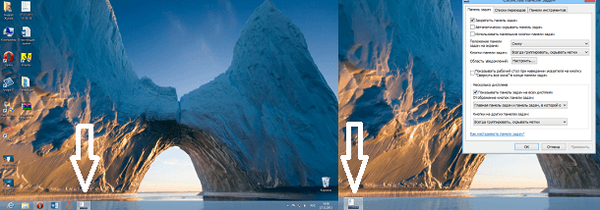
Третя і остання опція підходить для тих, хто хоче бачити кнопку запущеного додатку на панелі задач тільки на тому моніторі, в якому відкрито вікно.
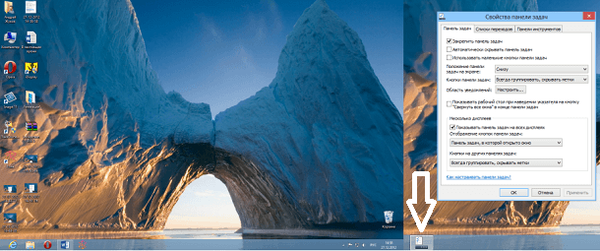
І ще, якщо ви клацніть на панелі завдань по кнопці, наприклад, браузера Opera, у якого відкрито кілька вікон, запущених на різних дисплеях, натиснувши на кнопку "Закрити всі вікна на цьому дисплеї", ви закриєте вікна тільки на поточному моніторі.
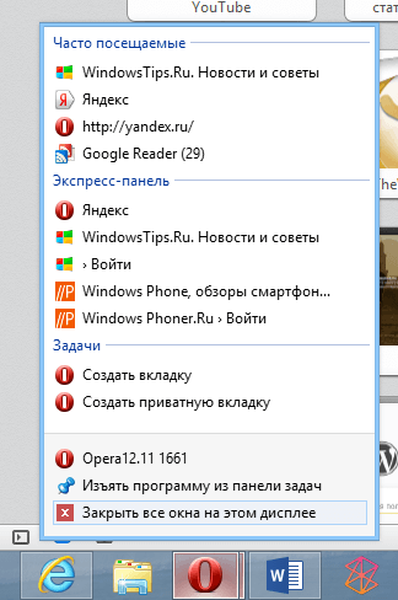
Слід зазначити, що при виборі у властивостях опції "Всі панелі завдань", вікна додатків вже будуть закриватися на всіх дисплеях.
Про налаштування декількох моніторів в Windows 8 ви можете почитати тут.
Відмінного Вам дня!











